win7隐藏ie图标的操作步骤
时间:2022-10-26 17:35
当前有很多朋友会被win7隐藏ie图标的操作困惑住,所以今天小编就分享了win7隐藏ie图标的操作步骤,感兴趣的朋友就跟小编一起来学习一下吧。
win7隐藏ie图标的操作步骤

1、按win+r打开运行窗口,输入gpedit.msc,点击确定即可,如图所示:
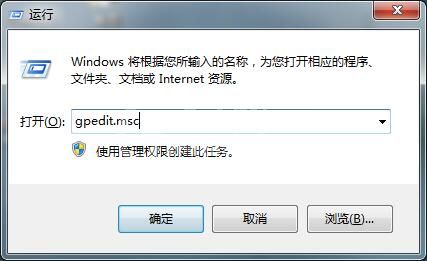
2、在窗口中,依次打开:用户配置→管理模版→桌面,在右侧找到并打开“隐藏桌面上的internet explorer图标,如图所示:
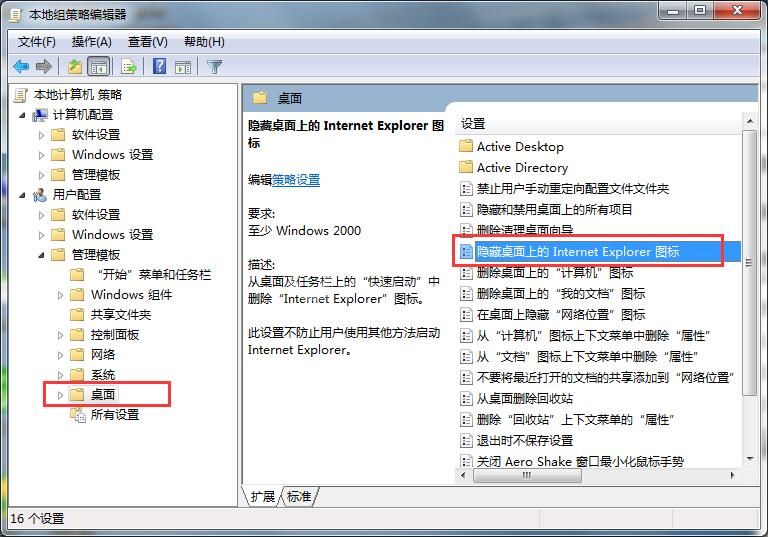
3、在界面中,选择已启用,点击确定即可,如图所示:
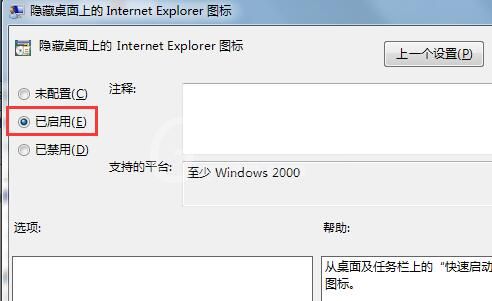
上文就讲解了win7隐藏ie图标的操作步骤,希望有需要的朋友都来学习哦。



























